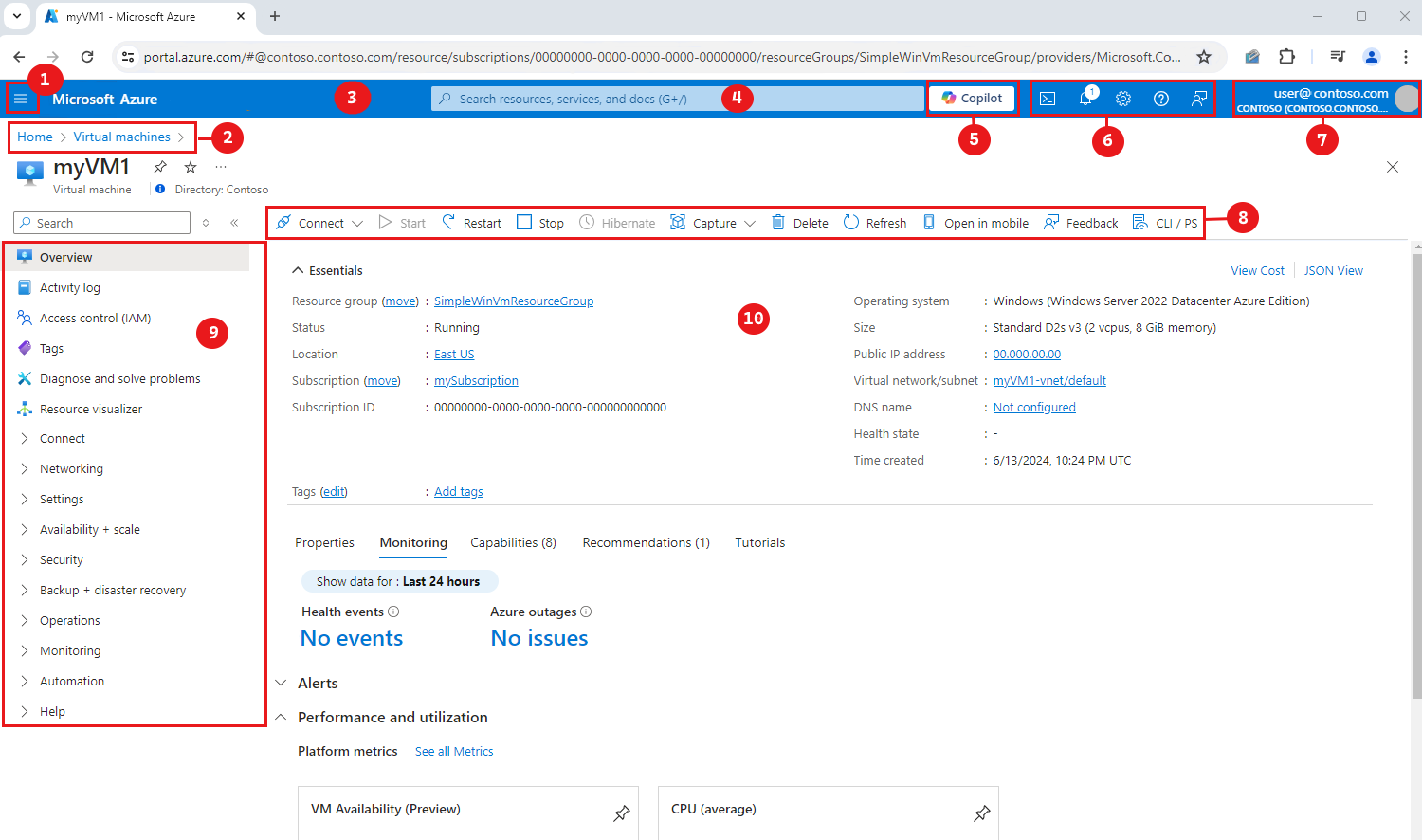Co je web Azure Portal?
Azure Portal je webová sjednocená konzola, která umožňuje vytvářet a spravovat všechny prostředky Azure. Pomocí webu Azure Portal můžete spravovat předplatné Azure prostřednictvím grafického uživatelského rozhraní. Na portálu můžete vytvářet, spravovat a monitorovat všechno od jednoduchých webových aplikací až po složitá cloudová nasazení. Můžete například vytvořit novou databázi, zvýšit výpočetní výkon virtuálních počítačů a monitorovat své měsíční náklady. Můžete zkontrolovat všechny dostupné prostředky a pomocí průvodců s asistencí vytvořit nové.
Azure Portal je navržený tak, aby byl odolný a trvale dostupný. Má přítomnost v každém datacentru Azure. Díky této konfiguraci je Azure Portal odolný vůči selháním jednotlivých datacenter a pomáhá zabránit zpomalení sítě tím, že se blíží uživatelům. Azure Portal se průběžně aktualizuje a nevyžaduje žádné výpadky pro aktivity údržby. K webu Azure Portal se dostanete pomocí libovolného podporovaného prohlížeče.
V tomto článku se dozvíte o různých částech webu Azure Portal.
Domů
Ve výchozím nastavení je první věc, kterou uvidíte po přihlášení k portálu , domovská stránka. Tato stránka zkompiluje prostředky, které vám pomůžou získat maximum z vašeho předplatného Azure. Vyberte Vytvořit prostředek , abyste rychle vytvořili nový prostředek v aktuálním předplatném, nebo zvolte službu, ve které chcete začít pracovat. Pro rychlý a snadný přístup k probíhající práci zobrazujeme seznam naposledy navštívených prostředků. Obsahujeme také odkazy na bezplatné online kurzy, dokumentaci a další užitečné zdroje informací.
Prvky a ovládací prvky portálu
Nabídka portálu a záhlaví stránky jsou globální prvky, které jsou vždy přítomné na webu Azure Portal. Tyto trvalé funkce jsou prostředím pro uživatelské rozhraní přidružené ke každé jednotlivé službě nebo funkci. Hlavička poskytuje přístup k globálním ovládacím prvkům.
Pracovní podokno pro prostředek nebo službu může mít také nabídku služby s příkazy specifickými pro danou oblast.
Následující obrázek označuje základní prvky webu Azure Portal, z nichž každá je popsaná v následující tabulce. V tomto příkladu je aktuálním fokusem virtuální počítač, ale obecně platí stejné prvky bez ohledu na to, s jakým typem prostředku nebo služby pracujete.
| Key | Popis |
|---|---|
| 1 | Nabídka portálu Tento globální prvek vám může pomoct při navigaci mezi službami. Nabídka portálu je v kontextovém režimu, takže je skrytá, dokud nevyberete ikonu nabídky. |
| 2 | Popis cesty. Pomocí odkazů s popisem cesty můžete přejít zpět na úroveň pracovního postupu. |
| 3 | Záhlaví stránky Zobrazí se v horní části každé stránky portálu a obsahuje globální prvky. |
| 4 | Globální vyhledávání. Pomocí panelu hledání v záhlaví stránky můžete rychle najít konkrétní prostředek, službu nebo dokumentaci. |
| 5 | Kopírovaný graf. Poskytuje rychlý přístup ke službě Microsoft Copilot v Azure (Preview). |
| 6 | Globální ovládací prvky. Tyto ovládací prvky pro běžné úlohy se zachovají v záhlaví stránky: Cloud Shell, Oznámení, Nastavení, Podpora a Řešení potíží a Zpětná vazba. |
| 7 | Váš účet. Umožňuje zobrazit informace o vašem účtu, přepnout adresáře, odhlásit se nebo se přihlásit pomocí jiného účtu. |
| 8 | Panel příkazů Skupina ovládacích prvků, které jsou kontextové pro váš aktuální fokus. |
| 9 | Nabídka služby. Nabídka s příkazy, které jsou kontextové pro službu nebo prostředek, se kterým pracujete. Někdy se označuje jako nabídka prostředků. |
| 10 | Pracovní podokno Zobrazí podrobnosti o prostředku nebo službě, která je aktuálně zaměřená. |
Nabídka portálu
Nabídka webu Azure Portal umožňuje rychle se dostat ke klíčovým funkcím a typům prostředků. Je k dispozici odkudkoli na webu Azure Portal.
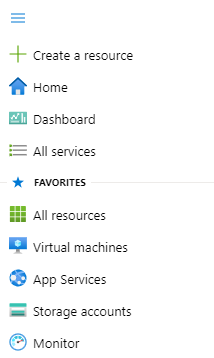
Mezi užitečné příkazy v nabídce portálu patří:
- Vytvořte prostředek. Snadný způsob, jak začít vytvářet nový prostředek v aktuálním předplatném.
- Oblíbené. Seznam oblíbených služeb Azure Informace o přizpůsobení tohoto seznamu najdete v tématu Přidání, odebrání a řazení oblíbených položek.
V nastavení portálu můžete pro nabídku portálu zvolit výchozí režim: kontextový nebo ukotvený.
Když je nabídka portálu v kontextovém režimu, je skrytá, dokud ji nepotřebujete. Výběrem ikony nabídky otevřete nebo zavřete nabídku.
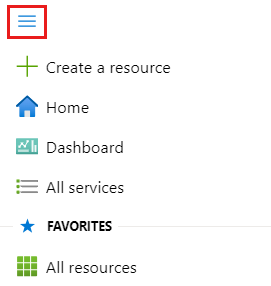
Pokud pro nabídku portálu zvolíte ukotvený režim, je vždy viditelný. Pokud chcete více pracovního prostoru, můžete vybrat šipky a nabídku ručně sbalit.
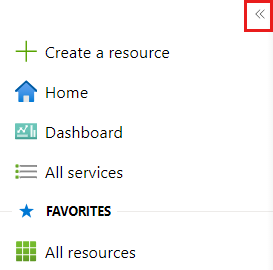
Nabídka služby
Nabídka služby se zobrazí, když pracujete se službou nebo prostředkem Azure. Příkazy v této nabídce jsou kontextové pro službu nebo prostředek, se kterým pracujete. Příkazy můžete rychle najít pomocí vyhledávacího pole v horní části nabídky služby.
Ve výchozím nastavení se položky nabídky zobrazují sbalené ve skupinách nabídek. Pokud chcete, aby se všechny položky nabídky ve výchozím nastavení rozbalily, můžete v nastavení portálu nastavit chování nabídky Služby na Rozbalené.
Když pracujete ve službě, můžete vybrat libovolnou položku nabídky nejvyšší úrovně a rozbalit ji a zobrazit dostupné příkazy v této skupině nabídek. Tuto položku nejvyšší úrovně znovu vyberte, pokud chcete tuto skupinu nabídek sbalit.
Pokud chcete přepnout všechny složky v nabídce služby mezi sbalenou a rozbalenou, vyberte ikonu rozbalení/sbalení u vyhledávacího pole ikony služby.
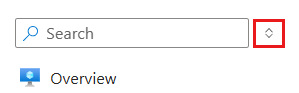
Pokud často používáte určité příkazy nabídky služby, můžete je chtít uložit jako oblíbené položky pro tuto službu. Uděláte to tak, že najedete myší na příkaz a vyberete ikonu hvězdičky.
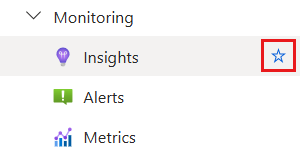
Když příkaz uložíte jako oblíbený, zobrazí se v horní části nabídky služby ve složce Oblíbené .
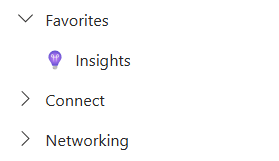
Výběry skupin nabídek se zachovají podle typu prostředku a v průběhu relací. Pokud například přidáte oblíbený příkaz při práci s virtuálním počítačem, zobrazí se tento příkaz ve vašich oblíbených po pozdější práci s jiným virtuálním počítačem. Konkrétní skupiny nabídek se zobrazí také sbalené nebo rozbalené na základě předchozích výběrů.
Poznámka:
Právě zavádíme nové prostředí nabídek služeb pro všechny zákazníky. Pokud tyto možnosti v nabídce služby nevidíte, vraťte se brzy. Tuto poznámku odebereme, jakmile všichni zákazníci uvidí nové prostředí.
Řídicí panel
Řídicí panely poskytují přehled o prostředcích ve vašem předplatném, které jsou pro vás nejdůležitější. Nabízíme vám výchozí řídicí panel, který vám umožní začít. Tento řídicí panel můžete přizpůsobit tak, aby prostředky, které často používáte, do jednoho zobrazení nebo k zobrazení dalších informací.
Můžete vytvořit další řídicí panely pro vlastní použití nebo publikovat přizpůsobené řídicí panely a sdílet je s ostatními uživateli ve vaší organizaci. Další informace najdete v tématu Vytváření a sdílení řídicích panelů na webu Azure Portal.
Jak už jsme si poznamenali dříve, můžete úvodní stránku nastavit na Řídicí panel , pokud se chcete při přihlášení k webu Azure Portal podívat na naposledy použitý řídicí panel.
Začínáme
Pokud jste novým předplatitelem, budete muset vytvořit prostředek, abyste mohli cokoli spravovat. V nabídce portálu nebo na domovské stránce vyberte + Vytvořit prostředek, abyste zobrazili služby dostupné na Azure Marketplace. Tady najdete stovky aplikací a služeb od mnoha poskytovatelů, které jsou certifikované pro provoz v Azure.
Pokud chcete zobrazit všechny dostupné služby, vyberte na bočním panelu všechny služby .
Tip
Nejrychlejším způsobem, jak se dostat k prostředku, službě nebo dokumentaci, je často použití funkce Hledat v globální hlavičce.
Další nápovědu k zahájení práce s Azure najdete v Centru rychlého startu Azure.
Další kroky
- Využijte školicí modul pro správu služeb na webu Azure Portal.
- Zůstaňte v kontaktu s mobilní aplikací Azure.
Váš názor
Připravujeme: V průběhu roku 2024 budeme postupně vyřazovat problémy z GitHub coby mechanismus zpětné vazby pro obsah a nahrazovat ho novým systémem zpětné vazby. Další informace naleznete v tématu: https://aka.ms/ContentUserFeedback.
Odeslat a zobrazit názory pro